
Die Tastenkombinationen zum Kopieren und Einfügen unter Windows sind Strg+c und Strg+v. Was sind also die Tastenkombinationen zum Kopieren und Einfügen unter MacBook Air? Lasst uns gemeinsam lernen.

Was ist die Tastenkombination zum Kopieren und Einfügen des MacBook Air?
Die Tastenkombination zum Kopieren lautet: (Befehl+ c );
Tastenkombination zum Einfügen ist: (Befehl+v).
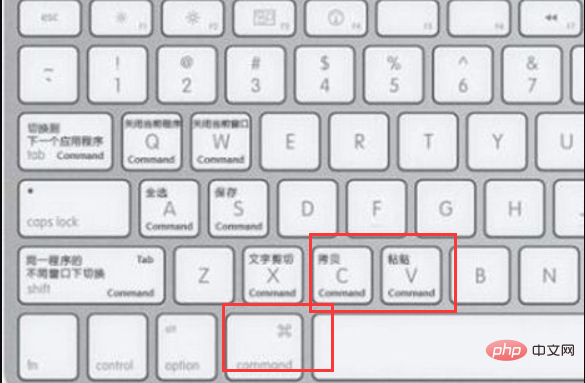
Die schnelle Bedienung des MacBook Air ist wie folgt:
1. Schaltertyp:
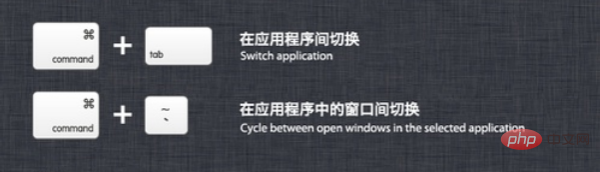
2. Häufiger Typ:
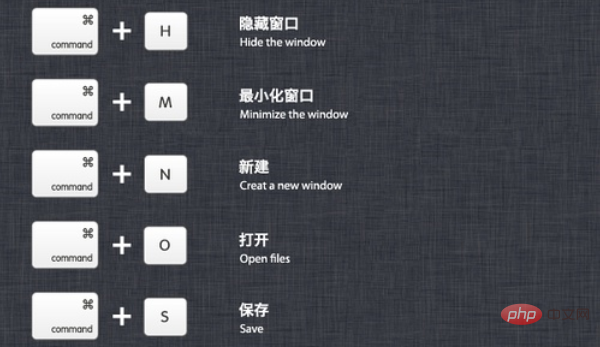
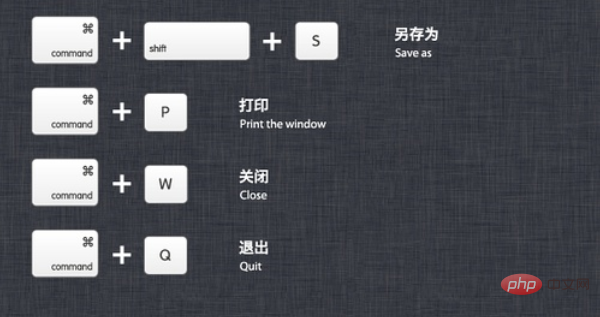
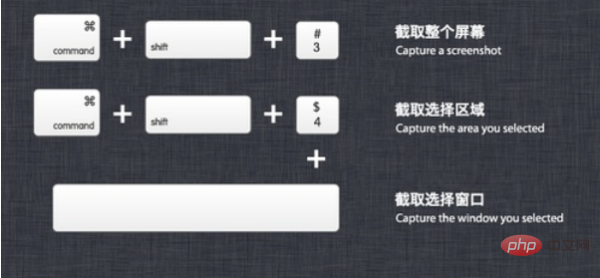
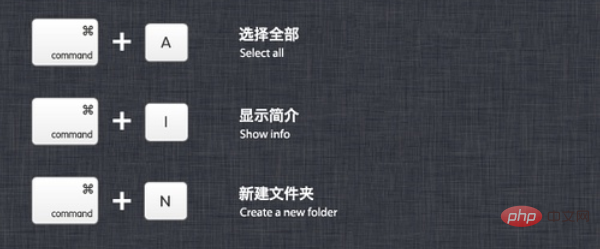
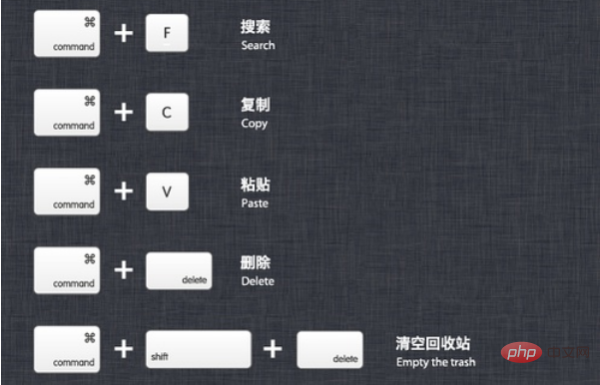 5. Browsertyp:
5. Browsertyp:
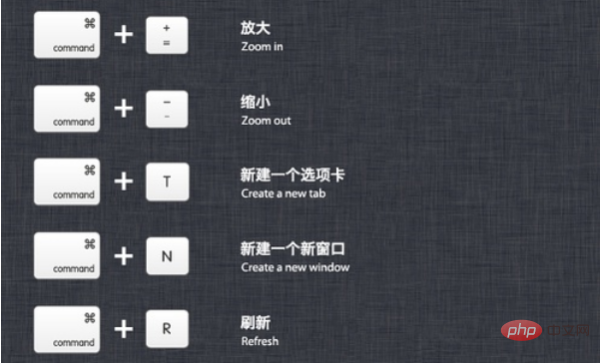
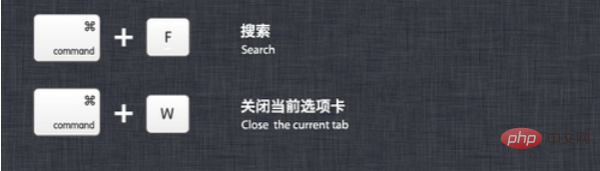 6. Systemtyp:
6. Systemtyp:

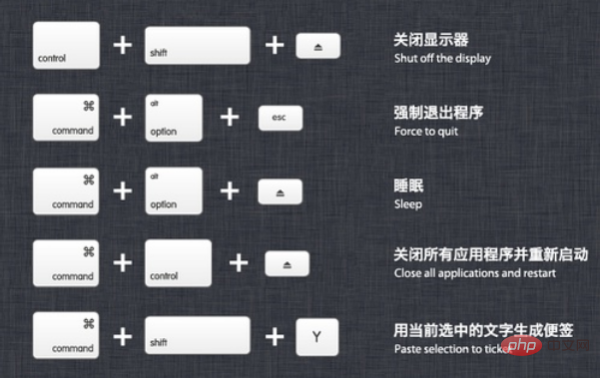 Weitere verwandte Tutorials finden Sie unter
Weitere verwandte Tutorials finden Sie unter
Das obige ist der detaillierte Inhalt vonWas ist die Tastenkombination zum Kopieren und Einfügen des MacBook Air?. Für weitere Informationen folgen Sie bitte anderen verwandten Artikeln auf der PHP chinesischen Website!
 PR-Tastenkombination
PR-Tastenkombination
 ps Vollbild-Tastenkombination beenden
ps Vollbild-Tastenkombination beenden
 WPS-Ersatz-Tastenkombinationen
WPS-Ersatz-Tastenkombinationen
 PS-Kurven-Tastenkombination
PS-Kurven-Tastenkombination
 Tastenkombinationen zum Fensterwechsel
Tastenkombinationen zum Fensterwechsel
 Einführung in Tastenkombinationen zum Minimieren von Windows-Fenstern
Einführung in Tastenkombinationen zum Minimieren von Windows-Fenstern
 Was ist die Tastenkombination zum Kopieren und Einfügen bei Strg?
Was ist die Tastenkombination zum Kopieren und Einfügen bei Strg?
 Was soll ich tun, wenn die Tastenkombination zum Kopieren nicht funktioniert?
Was soll ich tun, wenn die Tastenkombination zum Kopieren nicht funktioniert?